Oamenii moderni se bazează foarte mult pe gadgeturile lor. În special, pe smartphone-urile lor. Mai ales atunci când vine vorba de planificarea unor evenimente. În acest scop, utilizatorii Apple au la dispoziție o aplicație Calendar foarte utilă. Cu toate acestea, mulți utilizatori întâmpină probleme atunci când o folosesc. De exemplu, unii utilizatori nu știu cum să șteargă calendarul de pe iPhone sau iPad.
Ce trebuie să faci pentru a șterge calendarul de pe iPhone sau iPad
Telefoanele inteligente și alte dispozitive inteligente au devenit astăzi asistenți pur și simplu indispensabili pentru oameni în sarcinile lor zilnice. Oamenii nu-și mai pot imagina viața fără acces la internet și fără ajutorul constant al dispozitivelor lor.
Smartphone-ul dumneavoastră poate face multe pentru dumneavoastră în prezent. Cu doar câteva clicuri, puteți plăti servicii pe internet, comanda mâncare, vă puteți conecta la diverse servicii, vă puteți planifica ziua cu programe speciale sau pur și simplu puteți naviga pe internet în căutarea ultimelor știri sau a unor imagini amuzante, de exemplu.
Acest lucru este foarte convenabil și îi ajută pe mulți oameni să fie mai organizați și să își planifice mai bine afacerile. Diverse aplicații de reamintire sau ceasuri de alarmă vă pot ajuta în acest sens. În plus, mulți utilizatori folosesc aplicația Calendar, astfel încât să nu rateze nicio dată importantă și să nu uite nimic.
Acest lucru poate fi util mai ales dacă sunteți o persoană de afaceri care se confruntă cu faptul că aveți multe întâlniri și planuri diferite. De asemenea, această funcție vă va ajuta să țineți minte toate datele importante din viața personală, cum ar fi aniversările sau zilele de naștere ale prietenilor.
Cu toate acestea, atunci când unele date sau întâlniri devin irelevante, mulți utilizatori se trezesc că nu știu cum să șteargă calendarele de pe iPhone sau iPad. Este destul de ușor de făcut dacă știi unde să cauți.
Ce trebuie să faci pentru a șterge calendarul de pe iPhone sau iPad
Deoarece poți șterge doar calendarele personalizate și cele create manual, trebuie să înțelegi mai întâi cum poți adăuga un calendar nou pe iPhone sau iPad. De fapt, instrucțiunile vor fi aceleași și vei avea nevoie de doar câteva clicuri pentru a face acest lucru.
Pentru a adăuga un nou calendar pe iPhone sau iPad, aveți nevoie de:
- Deschideți aplicația Calendar de pe iPhone.
- Apoi, în partea de jos a ecranului, faceți clic pe Calendars (Calendare).
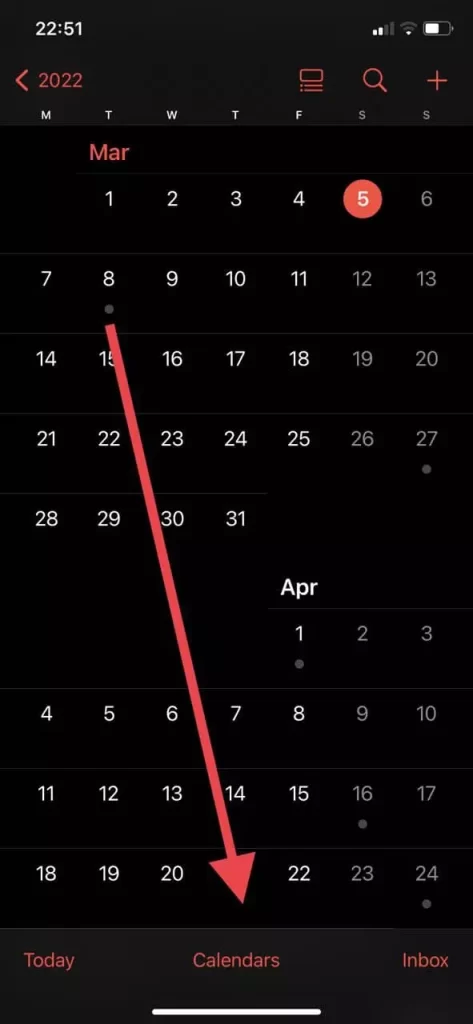
- Aici, în partea stângă jos a ecranului, atingeți ușor Add Calendar (Adăugare calendar).
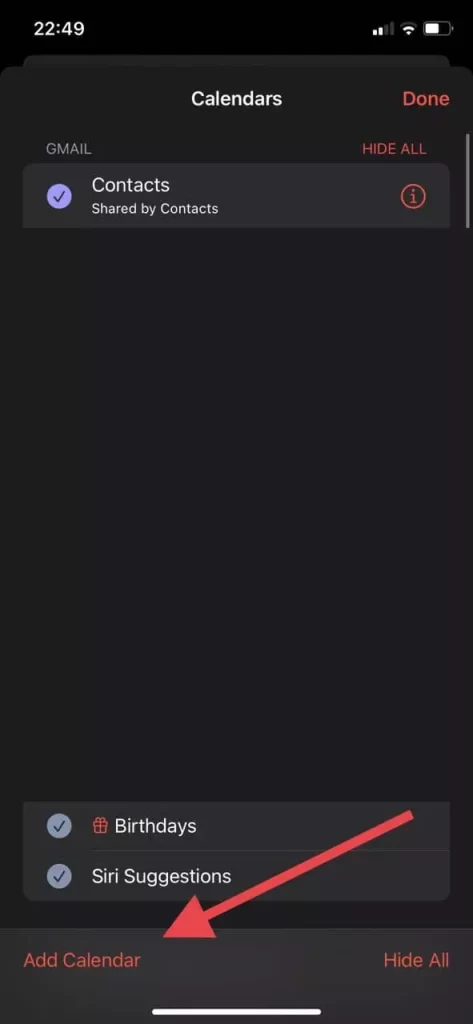
- Apoi, selectați Add Calendar (Adăugare calendar) din meniul pop-up.
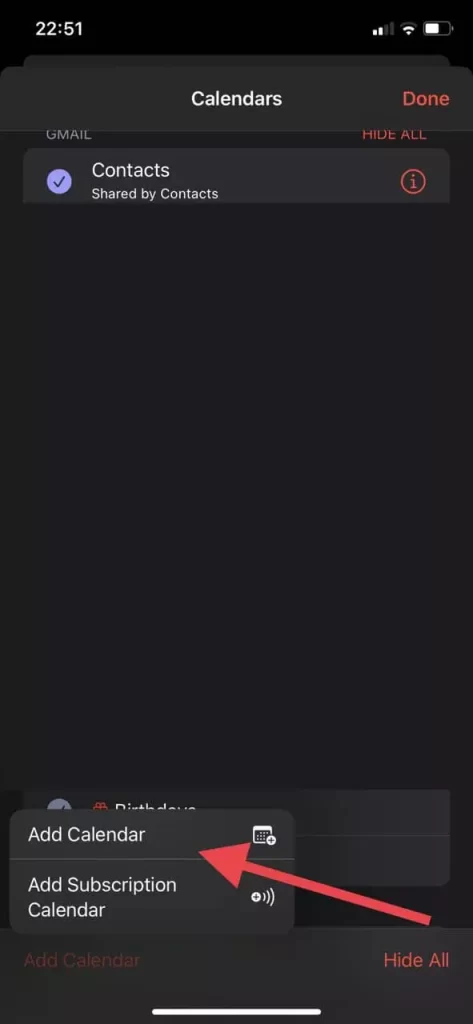
- Aici va trebui să specificați numele calendarului, contul de care va fi legat și să alegeți culoarea acestuia.
- După aceea, dați click pe Done în partea dreaptă sus a ecranului și calendarul va fi creat.
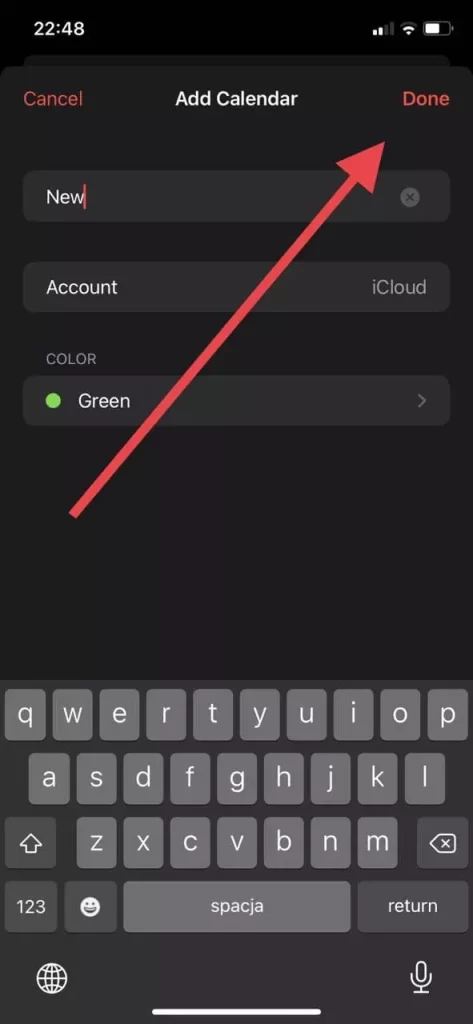
După aceea, veți putea să creați evenimente în calendarul dvs. și să le legați la un calendar comun. Acestea vor fi, de asemenea, marcate cu culoarea lor. Pentru astfel de evenimente, puteți seta un semnal sonor special sau alte funcții suplimentare.
Cum să ștergeți un calendar
Dacă decideți că trebuie să eliminați un anumit calendar, nu uitați că se vor șterge și toate evenimentele legate de acest calendar. Dacă decideți că mai aveți nevoie să îl ștergeți, trebuie să faceți următoarele:
- Deschideți aplicația Calendar de pe dispozitiv.
- După aceea, în partea de jos a paginii principale, faceți clic pe Calendare.
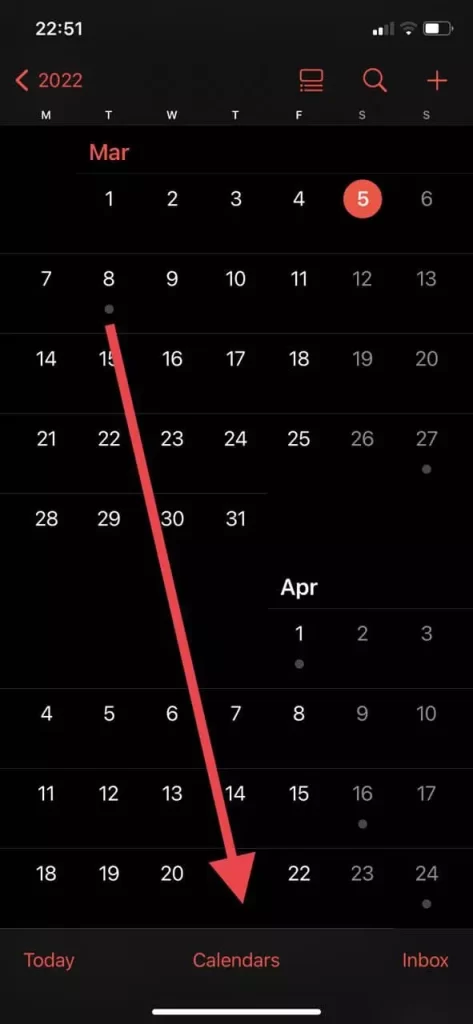
- Aici trebuie să selectați calendarul pe care doriți să îl ștergeți din listă și să faceți clic pe pictograma „I” din colțul din stânga, lângă acesta.
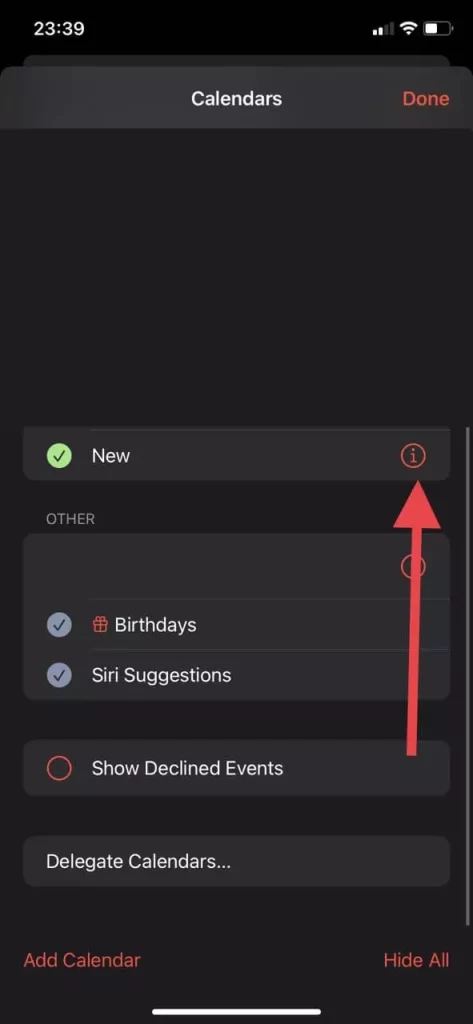
- Apoi, în partea de jos a listei, veți găsi opțiunea Delete calendar (Șterge calendarul), faceți clic pe ea.
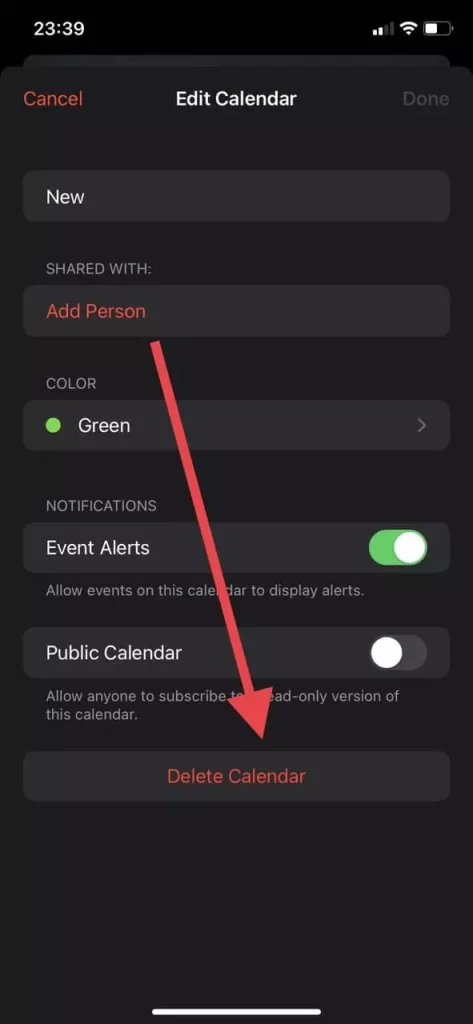
- Apoi, nu va trebui decât să confirmați decizia în meniul pop-up și calendarul va fi șters de pe dispozitivul dvs. și din contul la care era atașat.
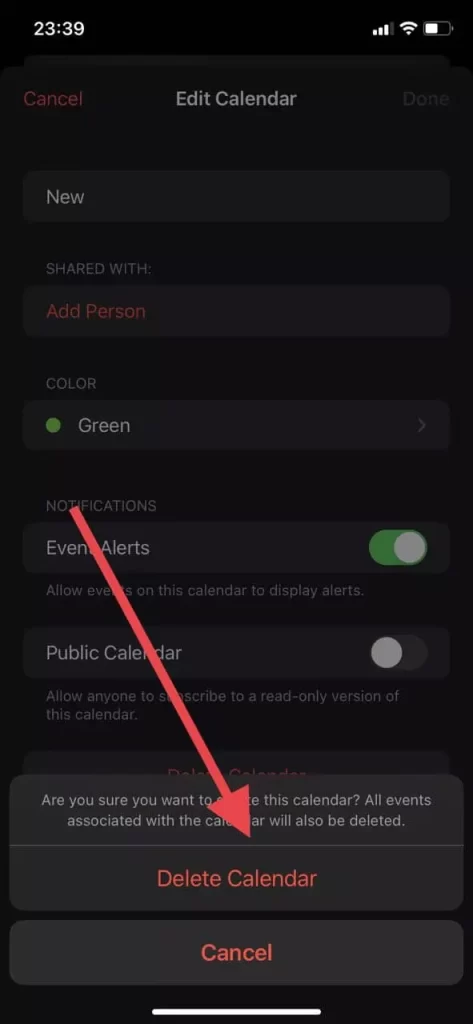
Urmând acești pași simpli, puteți șterge și crea rapid calendare noi pe dispozitivele Apple. Indiferent dacă aveți un iPad sau un iPhone, instrucțiunile sunt identice.









